中国邮政速递PDA全流程操作使用手册.
中国邮政速递PDA全流程操作使用手册课件PPT
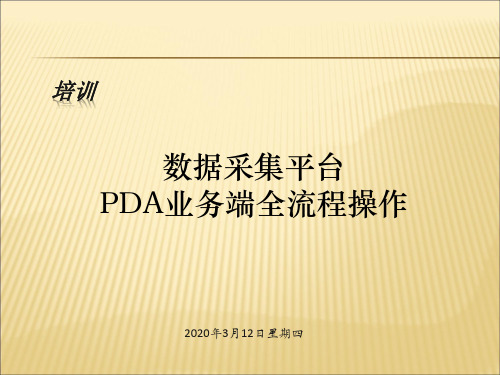
普通用户功能界面
1.揽收交接
2.总包封发
普
3.散件封发
通
4.趟车发运(装车)
用
5.封车
户
6.封袋修改
界
7.数据查询
面
8.返回上一级
普通用户功能—发运(装车)
系统自动更新邮路信息, 列表显示“该时间段的邮路名称|发运时间|” r
选定邮路时,并弹出提示框“是否下载预告 数据?”
普通用户功能—发运(装车)
面
8.返回上一级
普通用户功能—揽收交接
揽投站交接
普通用户功能—揽收交接
交接方式1:站点批量交接
普通用户功能—揽收交接
交接方式2:勾核扫描交接
普通用户功能—揽收交接
交接方式3:剔除方式交接
数据统计
按“统计” 键可以通过按下键盘上的1、2、3、4键分别显示下载、 已扫描、少件、多件信息,并在邮件列表框显示详细信息。
普通用户功能—发运(装车)
所有要发运的信息扫描完成后,点击“上传” 或按“√”键上传数据
普通用户功能—发运(装车)
滞留方式的逐件扫描
在逐件扫描方式选项,选择“滞留”方式,此时只 扫描封发信息中未装车的条码信息,扫描后系统将从已 下载的封发预告信息中剔除掉扫描的条码信息。
普通用户功能—发运(装车)
强制:系统将把包括重复数据在内的所有信息强制上 传,后台将更新之前的重复数据,以本次上传的操作 数据为准。
删除上传:系统会将本地重复数据删除后,将其余数 据上传。
返回:系统将返回到提交前的操作界面。
普通用户功能界面
1.揽收交接
2.总包封发
普
3.散件封发
通
4.趟车发运(装车)
用
规范使用pda的流程

规范使用pda的流程概述本文档旨在规范使用PDA设备的流程,以提高工作效率和准确性,并确保数据的安全性。
使用流程以下是使用PDA设备的规范流程:1. 登录系统•打开PDA设备并启动系统。
•输入用户名和密码登录系统。
2. 查看任务列表•进入系统后,查看任务列表以了解当前任务。
•确认任务清单,包括任务名称、任务时间和任务地点等信息。
3. 任务执行•选择任务列表中的一个任务并点击进行执行。
•根据任务要求,在相应的位置扫描或输入相关信息。
•完成任务后,点击确认并提交任务。
4. 数据同步•在完成任务后,确保PDA设备与服务器进行数据同步。
•连接到服务器并上传已完成的任务数据。
•更新服务器上的任务状态,以保持数据的实时性。
5. 数据下载•在需要下载数据时,确保PDA设备与服务器进行数据同步。
•连接到服务器并下载最新的任务数据。
•确保下载的数据与服务器上的数据一致。
6. 设备管理•定期检查PDA设备的电量,并确保设备充电。
•定期维护PDA设备,包括清理设备内存、更新软件等。
•保护PDA设备,避免碰撞、摔落等物理损坏。
7. 安全措施•保护个人隐私,不将PDA设备借给他人使用。
•定期更改登录密码,以确保系统的安全性。
•注意妥善保管PDA设备,避免丢失或被盗。
注意事项在使用PDA设备的过程中,请注意以下事项:1. 数据保护•不要将敏感数据存储在PDA设备中,确保数据的安全性。
•在数据上传和下载时,使用加密方式进行数据传输。
2. 常规维护•定期清理PDA设备的缓存,以提高设备的运行效率。
•更新软件和系统以获得更好的使用体验和安全性。
3. 应急措施•在遇到设备故障或异常时,及时向技术支持部门报告。
•控制好设备使用时间,避免长时间连续使用。
总结通过遵守规范流程和注意事项,可以更好地使用PDA设备,提高工作效率和数据安全性。
定期进行设备维护和保养,以延长设备使用寿命。
请注意保护个人隐私和数据安全,避免发生不必要的麻烦和损失。
PDA操作速成手册_2
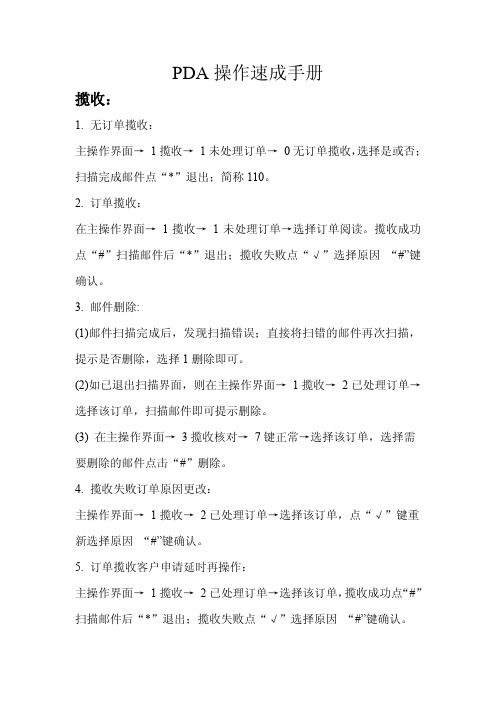
PDA操作速成手册揽收:1.无订单揽收:主操作界面→1揽收→1未处理订单→0无订单揽收,选择是或否;扫描完成邮件点“*”退出;简称110。
2.订单揽收:在主操作界面→1揽收→1未处理订单→选择订单阅读。
揽收成功点“#”扫描邮件后“*”退出;揽收失败点“√”选择原因“#”键确认。
3.邮件删除:(1)邮件扫描完成后,发现扫描错误;直接将扫错的邮件再次扫描,提示是否删除,选择1删除即可。
(2)如已退出扫描界面,则在主操作界面→1揽收→2已处理订单→选择该订单,扫描邮件即可提示删除。
(3) 在主操作界面→3揽收核对→7键正常→选择该订单,选择需要删除的邮件点击“#”删除。
4.揽收失败订单原因更改:主操作界面→1揽收→2已处理订单→选择该订单,点“√”键重新选择原因“#”键确认。
5.订单揽收客户申请延时再操作:主操作界面→1揽收→2已处理订单→选择该订单,揽收成功点“#”扫描邮件后“*”退出;揽收失败点“√”选择原因“#”键确认。
投递:1.PDA扫描下段:主操作界面→2投递(替班人员先选择道段)→4PDA扫描下段→输入频次和邮件类型,使用PDA将本道段邮件扫描,扫描完成后“FN+1”无线上传。
上传完成后,在生产作业系统的处理中心→F2国内进口→3国内进口封发→国内进口投递事后处理→F10切换选择到所上传的总包→F2发出并打印派送单。
2.下载出班信息:使用生产作业系统下段,将总包发出后,点击F5出班回班处理→出班交接处理→按空格选择所要出班的总包→F11 PDA→光标跳转到投递员输入框,按空格选择投递员→F11 PDA,完成出班。
在PDA 主操作界面→2投递(替班人员需选择道段)→3下载出班信息→输入频次→“FN+1”无线下载。
即可完成下载出班信息操作。
3.妥投:主操作界面→2投递(替班人员需选择道段)→1妥投→输入相关信息后,扫描邮件完成妥投操作。
4.未妥投:主操作界面→2投递(替班人员需选择道段)→2未妥投→输入信息后,扫描邮件完成未妥投操作。
pda的发货使用流程是什么样的

PDA的发货使用流程是什么样的1. 准备发货物品在发货之前,首先需要准备好待发货的物品。
这包括根据订单确认发货物品的种类和数量,检查物品的完好性和质量。
2. 打包物品将准备好的发货物品进行适当的包装。
确保物品包装牢固,以避免在运输过程中受到损坏。
在打包物品之前,可以在包装上标记相应的标签,以便快递员和接收方能够清楚地辨认出包裹的内容。
3. 选择快递公司根据发货地点和要求选择适当的快递公司。
可以通过比较不同快递公司的价格、时效和服务质量来做出选择。
一般而言,选择有良好口碑和可靠的快递公司是很重要的,以确保货物的安全和及时送达。
4. 填写发货信息在选择好快递公司后,需要填写相应的发货信息。
这包括发货方和收货方的姓名、地址、联系方式等信息。
确保填写准确无误,以避免因信息错误导致快递件无法送达或延误。
5. 下单发货在完成发货信息填写后,可以通过快递公司的官方网站、手机APP或电话热线等方式下单发货。
根据界面提示填写相应信息,并选择合适的配送方式和付款方式。
6. 交付取件快递公司在接到发货订单后,会派遣快递员上门进行取件。
在快递员到达时,将打包好的物品交给快递员,并核对快递员提供的相关物流单据和签收单据。
7. 追踪查询一般而言,快递公司提供货物追踪服务。
可以通过快递公司提供的网站或手机APP查询物品的运输状态和预计到达时间。
通过及时追踪查询,可以随时了解物品的运输情况,提前做好接收准备。
8. 签收确认当收货方收到物品时,需要对物品进行验收和确认。
确保物品的完好无损,数量和种类与订单一致。
如果有任何问题或损坏,需要及时联系快递公司,并根据相关规定进行处理。
9. 结束发货流程当物品成功签收并验收完毕后,发货流程正式结束。
可以根据需要保存好相关的发票、运单、单据等文件,作为日后的备份和记录。
以上是PDA的发货使用流程的基本步骤。
在实际操作中,可以根据具体的需求和要求进行调整和适应。
通过合理的发货流程,可以提高发货效率,减少物品损坏和运输延误的风险。
PDA使用说明
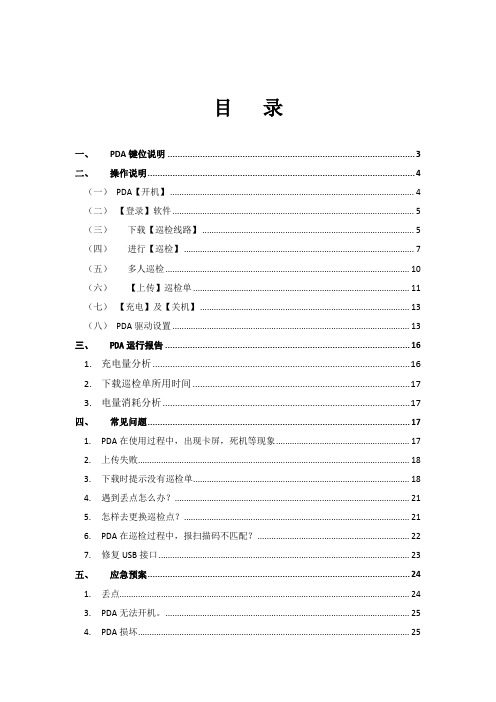
目录一、PDA键位说明 (3)二、操作说明 (4)(一)PDA【开机】 (4)(二)【登录】软件 (5)(三)下载【巡检线路】 (5)(四)进行【巡检】 (7)(五)多人巡检 (10)(六)【上传】巡检单 (11)(七)【充电】及【关机】 (13)(八)PDA驱动设置 (13)三、PDA运行报告 (16)1. 充电量分析 (16)2. 下载巡检单所用时间 (17)3. 电量消耗分析 (17)四、常见问题 (17)1.PDA在使用过程中,出现卡屏,死机等现象 (17)2.上传失败 (18)3.下载时提示没有巡检单 (18)4.遇到丢点怎么办? (21)5.怎样去更换巡检点? (21)6.PDA在巡检过程中,报扫描码不匹配? (22)7.修复USB接口 (23)五、应急预案 (24)1.丢点 (24)3.PDA无法开机。
(25)4.PDA损坏 (25)5.PDA丢失 (25)一、 PDA 键位说明【上】、【下】、【左】、【右】选择键【——】 删除键【红色按钮】 开/关机键【F4】选择下载 巡检日期【黄色按钮】 扫描确认键【——】确认键/快速选择键【数字】 数字键【F2】 照相键【F1】 小数点【F3】 跳点键二、操作说明(一)PDA【开机】可用PDA自带手写笔长按PDA右下角【红色按钮】(3-5秒),即可完成【开机】操作,如图1所示;图2、图3为PDA【开机】显示界面。
图1——【开机】图2——【开机】读取数据图3——【开机】界面(二)【登录】软件1、PDA开机后双击屏幕上方【物业通】快捷方式,如图4所示:图4——【登陆】软件2、输入用户名和密码,点击【登录】/【离线登陆】(连接电脑时选择【登陆】,巡检时选择【离线登陆】),如图5所示:图5——输入用户名、密码(三)下载【巡检线路】1、打开已安装【PDA同步软件】及【极致软件】的电脑,用数据线连接电脑后,操作PDA 。
2、PDA开机后,进入【物业通】,点击【登录】,进入系统即可看见PDA【物业通】操作界面,如图4、图5所示:图6——PDA【物业通】界面3、点击【巡检】,如图6所示,进入到下载巡检单界面,按【F4】,选择日期,如图7、图8所示,选择下载日期,点击右上角刷新,刷新下载新的巡检任务,如图9所示。
PDA操作手册
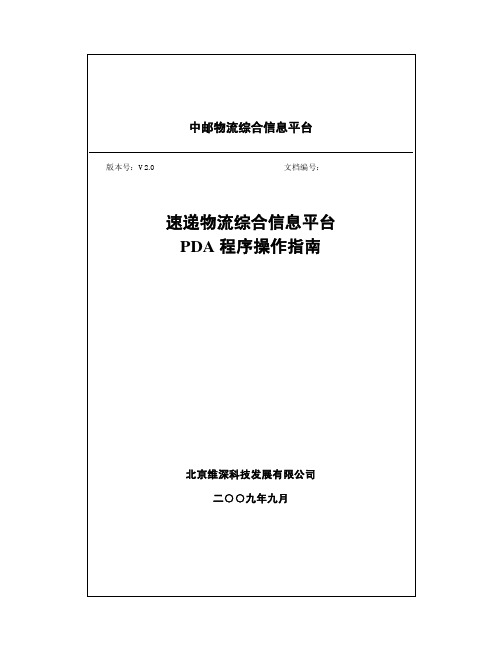
中邮物流综合信息平台版本号:V2.0 文档编号:速递物流综合信息平台PDA程序操作指南北京维深科技发展有限公司二○○九年九月文档管理信息表主题MC3000物流信息平台PDA操作指南版本V2.0.0内容PDA操作指南(出入库、配送操作)关键字参考文档提交时间2009-9-13撰写人刘继伟文档修改记录序号原章节号现章节号修改内容备注目录1 PDA应用程序安装 (1)1.1应用程序安装 (1)1.2操作主界面 (1)2 PDA入库操作 (2)2.1PDA批处理入库操作流程 (2)2.2使用PDA进行入库“扫描勾核” (2)2.2.1 下载进口勾核数据 (2)2.2.2 入库“扫描勾核”操作(PDA端) (4)2.2.3 常用功能键 (5)2.2.4 进口数据上传 (7)2.3PDA发送“总包条码”信息到中心局系统 (8)2.3.1 下载设备维护信息到PDA (8)2.3.2 扫描抄登方式发送数据到中心局系统 (9)2.3.3直接扫描方式发送数据到中心局系统 (17)2.4PDA无线入库操作 (24)3 PDA出库操作 (26)3.1PDA出库操作流程 (26)3.2批处理扫描勾核出库数据 (26)3.2.1 下载出口配发数据到PDA (26)3.2.2 PDA扫描勾核操作 (28)3.2.3 上传出口配发数据 (30)3.3PDA端发送勾挑数据到两网子系统 (32)3.3.1 下载设备维护信息到PDA (32)3.3.2 中心局系统预配发操作台 (33)3.3.3 PDA勾核配发信息 (34)3.3.4 发送“勾核配发”信息到中心局系统 (35)3.3.5 中心局系统出口配发方式 (36)3.3.6 中心局系统网上发送装车信息 (44)3.4PDA无线出库操作 (46)4 PDA配送操作 (48)4.1下载配送数据 (48)4.2PDA配送操作流程 (49)4.3配送数据回传 (51)41 PDA应用程序安装1.1 应用程序安装如果用户的PDA目前执行的程序没有退出按钮,无法退出到系统桌面,可按以下方式先卸载旧程序:请在MC3000设备上,先用触摸笔点一下屏幕使屏幕获得焦点,然后按住FUNC键,手不要松开.再按住CTRL键,手也不要松开.最后再按下F4键.此时屏幕上会弹出是否退出程序的提示,点是退出原应用程序.应用程序退出后,将MC3000通过通讯座与PC相连,将MC3000-Application目录下的所有以CNPL开头的文件都删除,然后查看是否有hwpenreg.reg文件,如有此文件也一并删除.再整个删除掉NJMZ文件夹.然后进入Application下的Startup文件夹.如果文件夹下有物流条码.exe文件或者是以CNPL开头的文件,一并删除.全部删除完成后,同时按1+9+电源键,冷启动设备.应用程序安装:将设备与计算机相连,根据PDA的实际情况(彩屏或黑白屏)将对应的PDA彩屏或者黑白屏文件夹下的所有内容复制到MC3000的Application文件夹下.再同时按1+9+电源键冷启动设备.程序即安装完成.此时可在MC3000-Application-Vision文件夹下运行“CNPL仓库管理系统.exe”文件,为操作方便,可选中该文件,在PDA点按文件——发送快捷方式,将该程序发送到桌面快捷方式,然后直接在PDA桌面进入程序即可。
中国邮政速递PDA全流程操作使用手册

批量操作散件封发
选中要封发的格口,点“批量” 再点击全部按钮,勾核全部预告信息 勾核成功后,按“上传”键进行上传
普通用户功能—散件封发
逐件扫描散件封发
点击“扫描√”按钮,可对邮件
进行逐件扫描的散件封发
普通用户功能—散件封发
散件封发
选择相关格口、容器种类以及邮件备注信息后 ,逐件扫描邮件号,扫描成功后,点击“上传” 或按键盘上“√”键上传,即完成散件封发的操 作
选择“是”,系统将自动下载封发预告信息
可以根据实际情况选择两种发运方式:批量 发运、和扫描方式发运。其中扫描又分为勾 核方式的逐件扫描、滞留方式的逐件扫描
点击“批量”可以进行批量发运操作。
普通用户功能—发运(装车)
选择“是”,将批量勾核预告信息, 批量操作完成后,点击“上传” 或者键盘“√”按钮进行数据上传
培训
数据采集平台 PDA业务端全流程操作
2019年11月20日星期三
系统登录界面介绍
个人信息 输入区
信息提示区
① 个人信息输入区,当前机构信息及登陆模式的选定; ② 信息提示区,当前输入类型(标准与非标准)、设备电量、时间、系统软件版
本显示,其中时间在登陆后将与后台系统同步,无法手动修改;
系统界面介绍
封发/追加
进入封发修改界面,对于已封发的总包, 可以追加或剔除邮件。
选择类型为“追加”,然后扫描总包袋牌,最后扫描 要追加的邮件号。然后按“上传”键进行上传
普通用户功能—封袋修改
封发/剔除
剔除邮件时,可直接扫描邮件号,将自动带出总包号,从总包 中剔除邮件。
剔除包,首先扫描总包袋牌,然后点击“剔除包”,将总包信 息全部剔除。
滞留方式的逐件扫描
PDA操作手册
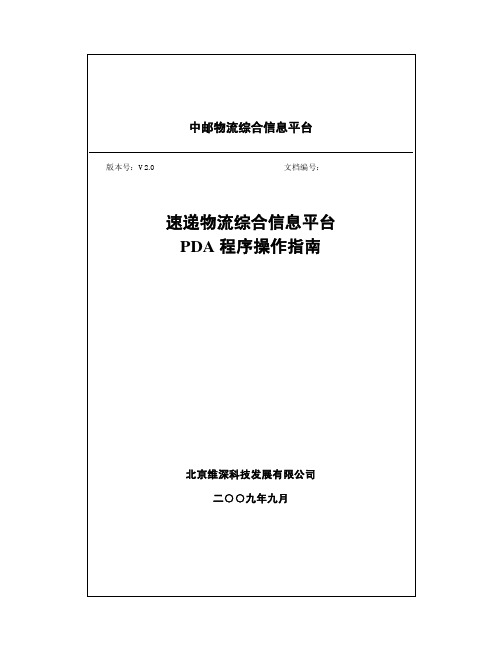
中邮物流综合信息平台版本号:V2.0 文档编号:速递物流综合信息平台PDA程序操作指南北京维深科技发展有限公司二○○九年九月文档管理信息表主题MC3000物流信息平台PDA操作指南版本V2.0.0内容PDA操作指南(出入库、配送操作)关键字参考文档提交时间2009-9-13撰写人刘继伟文档修改记录序号原章节号现章节号修改内容备注目录1 PDA应用程序安装 (1)1.1应用程序安装 (1)1.2操作主界面 (1)2 PDA入库操作 (2)2.1PDA批处理入库操作流程 (2)2.2使用PDA进行入库“扫描勾核” (2)2.2.1 下载进口勾核数据 (2)2.2.2 入库“扫描勾核”操作(PDA端) (4)2.2.3 常用功能键 (5)2.2.4 进口数据上传 (7)2.3PDA发送“总包条码”信息到中心局系统 (8)2.3.1 下载设备维护信息到PDA (8)2.3.2 扫描抄登方式发送数据到中心局系统 (9)2.3.3直接扫描方式发送数据到中心局系统 (17)2.4PDA无线入库操作 (24)3 PDA出库操作 (26)3.1PDA出库操作流程 (26)3.2批处理扫描勾核出库数据 (26)3.2.1 下载出口配发数据到PDA (26)3.2.2 PDA扫描勾核操作 (28)3.2.3 上传出口配发数据 (30)3.3PDA端发送勾挑数据到两网子系统 (32)3.3.1 下载设备维护信息到PDA (32)3.3.2 中心局系统预配发操作台 (33)3.3.3 PDA勾核配发信息 (34)3.3.4 发送“勾核配发”信息到中心局系统 (35)3.3.5 中心局系统出口配发方式 (36)3.3.6 中心局系统网上发送装车信息 (44)3.4PDA无线出库操作 (46)4 PDA配送操作 (48)4.1下载配送数据 (48)4.2PDA配送操作流程 (49)4.3配送数据回传 (51)41 PDA应用程序安装1.1 应用程序安装如果用户的PDA目前执行的程序没有退出按钮,无法退出到系统桌面,可按以下方式先卸载旧程序:请在MC3000设备上,先用触摸笔点一下屏幕使屏幕获得焦点,然后按住FUNC键,手不要松开.再按住CTRL键,手也不要松开.最后再按下F4键.此时屏幕上会弹出是否退出程序的提示,点是退出原应用程序.应用程序退出后,将MC3000通过通讯座与PC相连,将MC3000-Application目录下的所有以CNPL开头的文件都删除,然后查看是否有hwpenreg.reg文件,如有此文件也一并删除.再整个删除掉NJMZ文件夹.然后进入Application下的Startup文件夹.如果文件夹下有物流条码.exe文件或者是以CNPL开头的文件,一并删除.全部删除完成后,同时按1+9+电源键,冷启动设备.应用程序安装:将设备与计算机相连,根据PDA的实际情况(彩屏或黑白屏)将对应的PDA彩屏或者黑白屏文件夹下的所有内容复制到MC3000的Application文件夹下.再同时按1+9+电源键冷启动设备.程序即安装完成.此时可在MC3000-Application-Vision文件夹下运行“CNPL仓库管理系统.exe”文件,为操作方便,可选中该文件,在PDA点按文件——发送快捷方式,将该程序发送到桌面快捷方式,然后直接在PDA桌面进入程序即可。
- 1、下载文档前请自行甄别文档内容的完整性,平台不提供额外的编辑、内容补充、找答案等附加服务。
- 2、"仅部分预览"的文档,不可在线预览部分如存在完整性等问题,可反馈申请退款(可完整预览的文档不适用该条件!)。
- 3、如文档侵犯您的权益,请联系客服反馈,我们会尽快为您处理(人工客服工作时间:9:00-18:30)。
普通用户功能—发运(装车)
勾核方式的逐件扫描
选择“勾核”方式, 逐件扫描要发运的总包号和邮件号。 当预告信息中包含此条码时,该条码前显示“√”
普通用户功能—发运(装车)
勾核方式的逐件扫描
当预告信息中不包含此条码时,提示“预告信息中不包含此条 码,是否追加?”,如果选“是”,在条码显示框中追加此条码, 并在条码前显示“X”。选择“否”,将不追加此条码
滞留方式的逐件扫描 滞留件扫描成功后,点击“批量”按钮,将 剩余所有信息批量勾核。批量勾核完成后, 点击“上传”,—数据统计
发运(装车)界面,点击数据统计按钮,进 入数据统计界面,在此界面可选择不同格口 进行数据统计,可以通过1、2、3、4分别 显示应发运、已扫描、少件、多件信息,并 在邮件列表框显示详细信息,
EMS信息采集系统操作界面分为超级管理员界面和普通用户界面
超级管理员
普通用户
系 统 配 置
作 业 操 作
揽投员揽收操作
揽收人员根据邮件类 型选择相对应的格口信息。 或直接输入相应格口代码
作 业 操 作 界 面
普通用户功能界面
1.揽收交接 2总包封发
普
3.散件封发 4.趟车发运(装车) 5:封车 6:封袋修改 7.数据查询 8.返回上一级
通
用 户 界 面
普通用户功能—揽收交接
揽投站交接
普通用户功能—揽收交接
交接方式1:站点批量交接
普通用户功能—揽收交接
交接方式2:勾核扫描交接
普通用户功能—揽收交接
交接方式3:剔除方式交接
数据统计
按“统计” 键可以通过按下键盘上的1、2、3、4键分别显示下载、 已扫描、少件、多件信息,并在邮件列表框显示详细信息。
选择“是”,系统将自动下载封发预告信息 可以根据实际情况选择两种发运方式:批量 发运、和扫描方式发运。其中扫描又分为勾 核方式的逐件扫描、滞留方式的逐件扫描 点击“批量”可以进行批量发运操作。
普通用户功能—发运(装车)
选择“是”,将批量勾核预告信息, 批量操作完成后,点击“上传” 或者键盘“√”按钮进行数据上传
普通用户功能—发运(装车)
所有要发运的信息扫描完成后,点击“上传” 或按“√”键上传数据
普通用户功能—发运(装车)
滞留方式的逐件扫描
在逐件扫描方式选项,选择“滞留”方式,此时只 扫描封发信息中未装车的条码信息,扫描后系统将从已 下载的封发预告信息中剔除掉扫描的条码信息。
普通用户功能—发运(装车)
无预告信息逐件交接
当无预告信息时,需要进行 逐件扫描交接。扫描完成后 按“上传” 键进行上传
未上传退出系统提示
在所有扫描界面,如果已扫描了条码信息, 但没有提交上传,按“*”返回时,系统会 提示存在未上传数据
数据上传重复提示
在所有数据提交上传界面,当提交的数据与后台一 有数据重复时,该界面首先会提示“上传数据总数 /重复件数”其中邮件号码前的标志为“×”的邮 件为重复邮件。在该界面可选择“强制”,“删除 上传”和“返回”操作。
强制:系统将把包括重复数据在内的所有信息强制上 传,后台将更新之前的重复数据,以本次上传的操作 数据为准。 删除上传:系统会将本地重复数据删除后,将其余数 据上传。 返回:系统将返回到提交前的操作界面。
普通用户功能界面
1.揽收交接 2.总包封发
普
3.散件封发 4.趟车发运(装车) 5.封车 6.封袋修改 7.数据查询
批量操作散件封发
选中要封发的格口,点“批量” 再点击全部按钮,勾核全部预告信息 勾核成功后,按“上传”键进行上传
普通用户功能—散件封发
逐件扫描散件封发
点击“扫描√”按钮,可对邮件 进行逐件扫描的散件封发
普通用户功能—散件封发
散件封发
选择相关格口、容器种类以及邮件备注信息后 ,逐件扫描邮件号,扫描成功后,点击“上传” 或按键盘上“√”键上传,即完成散件封发的操 作
当预告信息中不包含此条码时,该条码前显 示“X”并按“上传”键进行上传。
普通用户功能—揽收交接
交接方式2:剔除方式扫描
在逐件扫描方式选项,选择“剔除”方式 剔除成功后,再点击“全部”按钮
普通用户功能—揽收交接
剔除方式交接
选择“是”所有信息勾核成功后,再 按“√”键上传扫描的所有信息。
普通用户功能—揽收交接
通
用 户 界 面
8.返回上一级
普通用户功能—邮件封发
总包邮件封发
1、输入相应格口代码,确认格 口信息。 2、在屏幕下拉菜单选择相应的 格口
普通用户功能—邮件封发
3、扫描完所有要封袋邮件后,按 “封袋”键,进入封袋界面
普通用户功能—邮件封发
4、在封袋信息界面,输入相关 封袋信息,按“封袋”确认封袋, 并提示封袋成功。并按“上传” 键,上传封袋信息
普通用户功能—揽收交接
揽 投 员 交 接
将该揽投员所有揽收信息按 输入交接揽投员工号 格口进行显示,选择进行批量 选择是否下载预告信息 交接还是逐渐扫描
普通用户功能—揽收交接
交接方式1:勾核方式扫描
C
扫描成功后,系统会自动将扫描的邮件与下 载的预告信息做比对,预告信息包含此邮件 条码时,该条码前显示“√”
普通用户功能界面
1.揽收交接 2.总包封发
普
3.散件封发 4.趟车发运(装车) 5.封车 6.封袋修改 7.数据查询
通
用 户 界 面
8.返回上一级
普通用户功能—发运(装车)
系统自动更新邮路信息, 列表显示“该时间段的邮路名称|发运时间|”
r
选定邮路时,并弹出提示框“是否下载预告 数据?”
普通用户功能—发运(装车)
培训
数据采集平台 PDA业务端全流程操作
2017年9月21日星期四
系统登录界面介绍
个人信息 输入区
信息提示区
① 个人信息输入区,当前机构信息及登陆模式的选定; ② 信息提示区,当前输入类型(标准与非标准)、设备电量、时间、系统软件版 本显示,其中时间在登陆后将与后台系统同步,无法手动修改;
系统界面介绍
1.揽收交接 2.总包封发 3.散件封发
普 通 用
4.趟车发运(装车) 5.封车 6.封袋修改 8.返回上一级 7.数据查询
户
界 面
普通用户功能—散件封发
散件封发 散件封发
点击“下载”按钮,将下载预告信息 散件封发会将2天内所有揽收交接信息(除 去已做邮件封发的邮件)作为封发的预告信 息、下载后按格口分类显示邮件数量。
